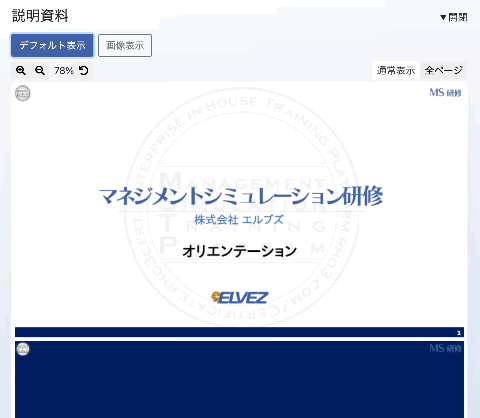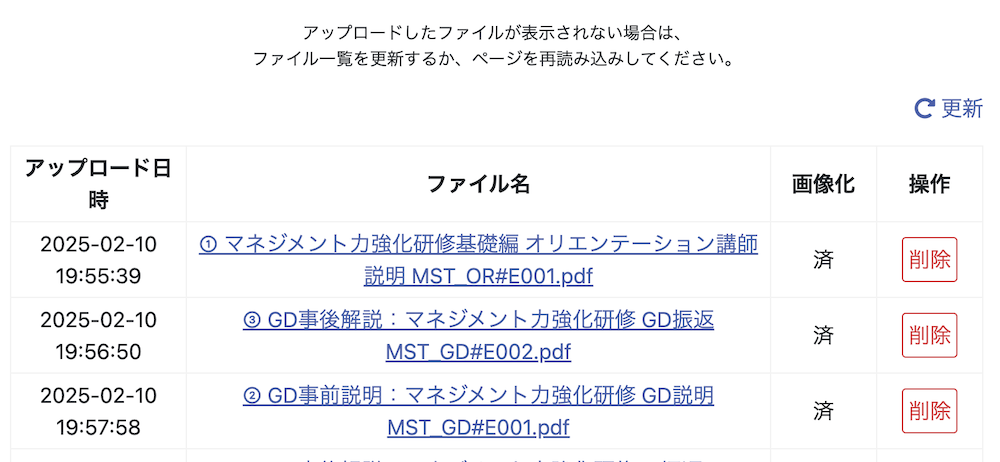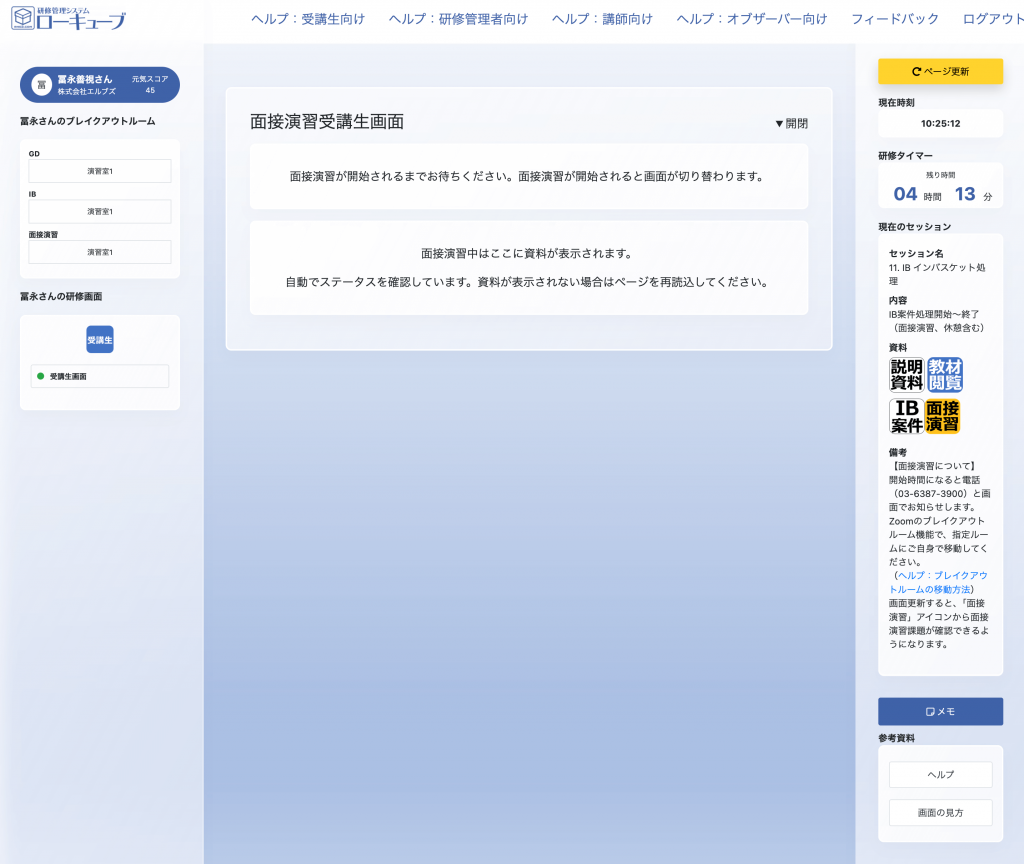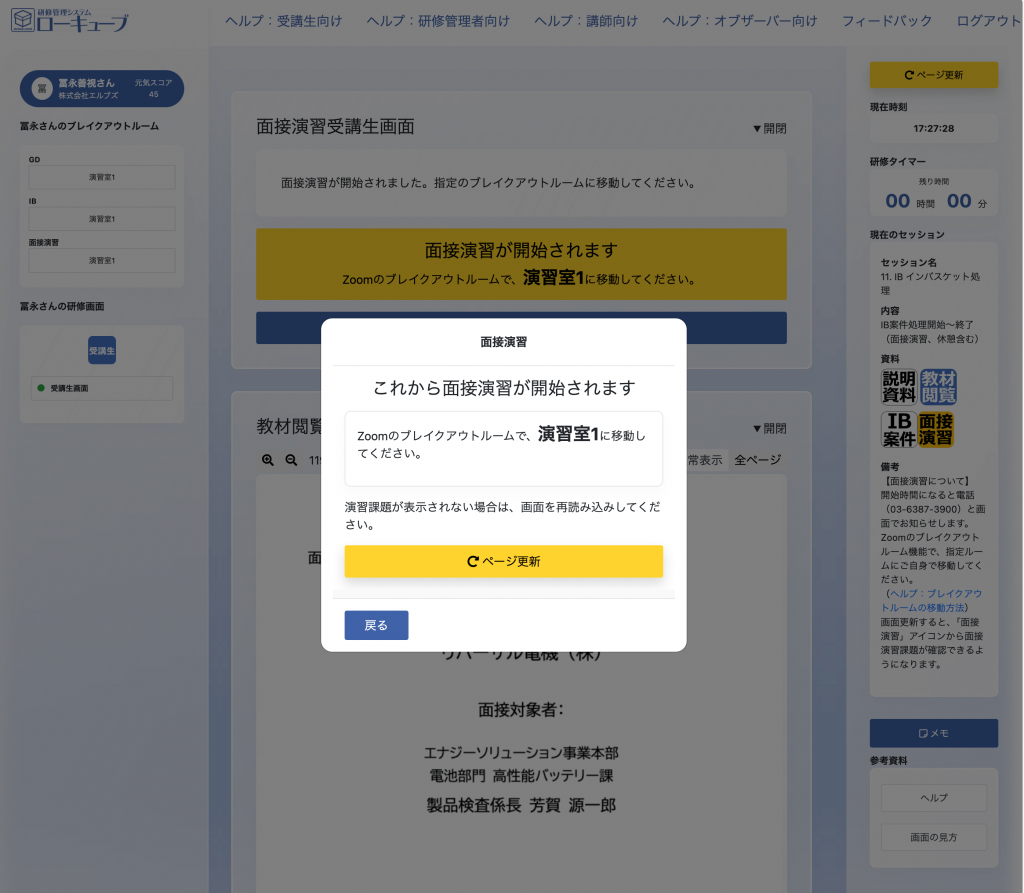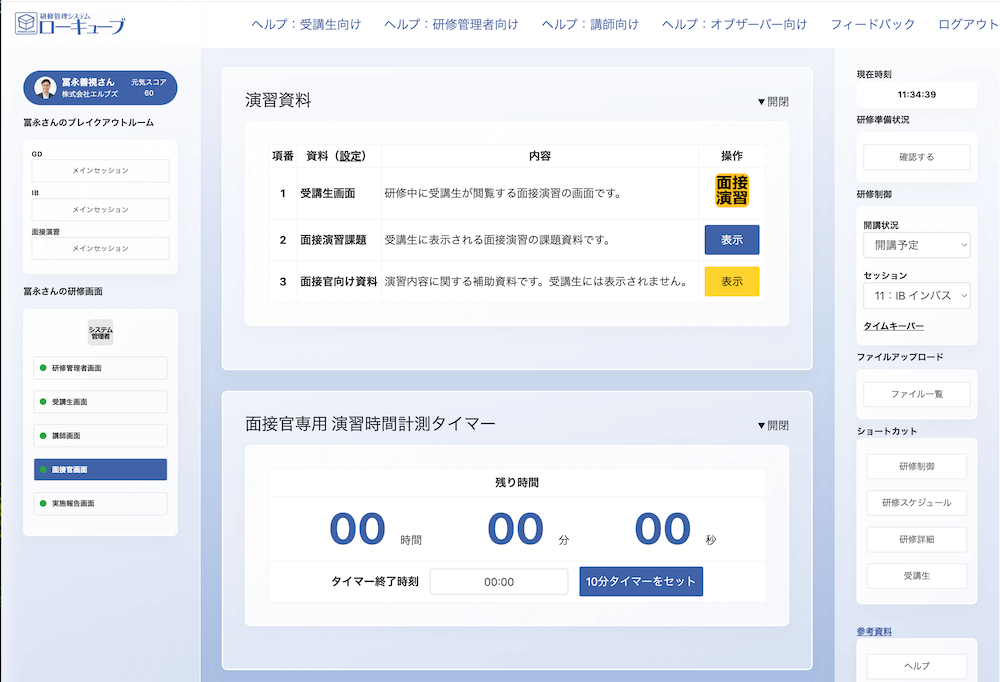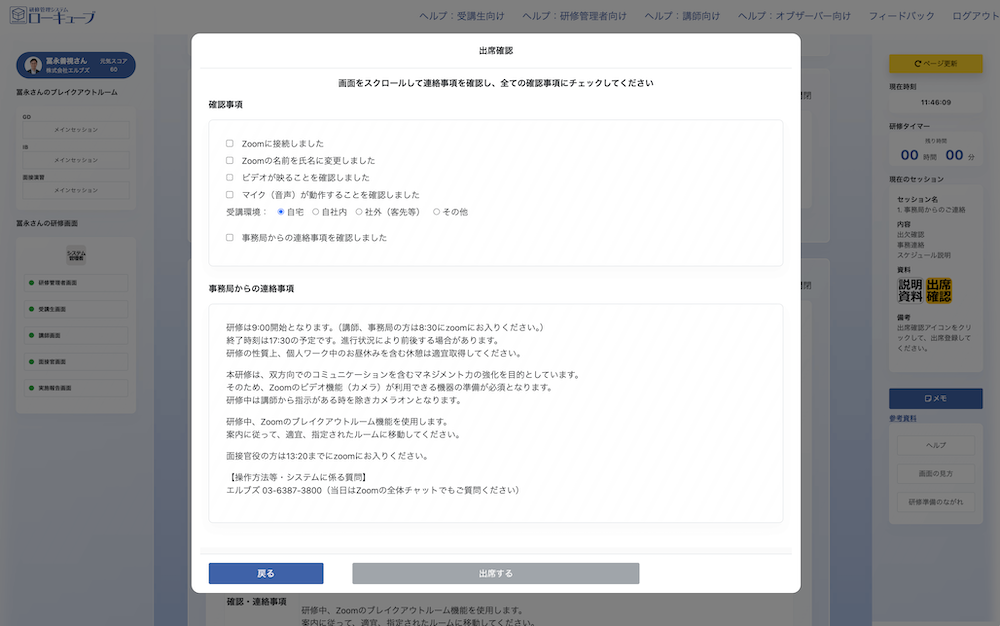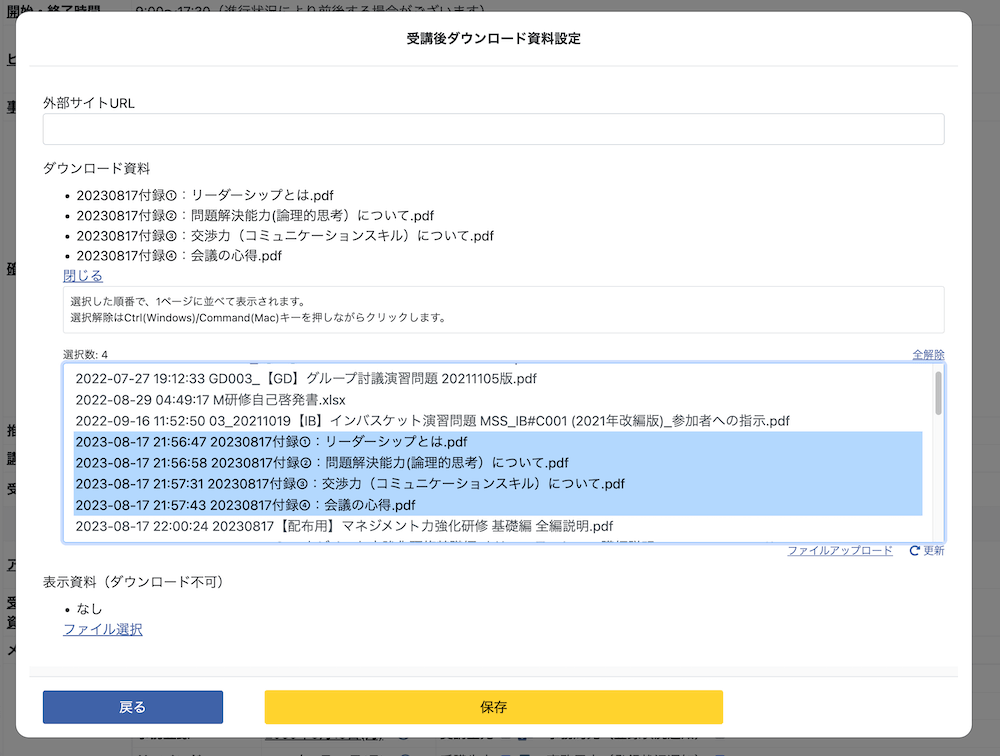概要
研修プラットフォーム「ローキューブ」の機能改善として、ユーザーのCSV一括登録機能をアップデートいたしました。この度、追加メールアドレス機能に対応し、より包括的で安全なユーザー管理が可能になりました。
実装された機能
追加メールアドレス対応の新CSVフォーマット
従来のCSVフォーマットに加えて、追加メールアドレス列(最大3つ)を含む新しいフォーマットに対応いたしました。
CSVフォーマットの詳細については、以下のページをご参照ください
登録確認画面の表示
CSV一括登録時に、以下の内容を確認できる画面が表示されるようになりました:
- 新規作成・既存アカウント一覧
- 新規作成、既存アカウントありを表示
- 二重登録を防ぐために同姓同名の既存アカウントを検出
- メールアドレスの重複チェック
- 他のユーザーのメイン・追加メールアドレスとの重複を検出
フォーマットの互換性
新フォーマット(推奨) または 従来フォーマット のどちらも利用可能です。
- 新フォーマット:追加メールアドレス1〜3列を含む12列構成
- 従来フォーマット:従来通りの9列構成(引き続き利用可能)
システムが自動でフォーマットを判別し、適切に処理いたします。
注意事項
重複エラーについて
複数の異なる既存アカウントとメールアドレスが重複している場合、データ整合性保護のため登録が拒否されます。該当するメールアドレスを修正してから再度アップロードしてください。
追加メールアドレスについて
- 追加メールアドレス列は空欄でも問題ありません
- 最大3つまでの追加メールアドレスを設定可能です
- メインメールアドレスと同じアドレスは設定できません
ファイル形式について
- 文字コードはUTF-8で保存してください
- CSVファイル(カンマ区切り)形式をご利用ください
ご質問・お問い合わせ
ご不明な点がございましたらお問合せまでご連絡ください。